Wie kann man RAW-Bilder und Miniaturansichten unter Windows 10 anzeigen?
Viele Digitalkameranutzer stellen fest, dass sie keine RAW-Bilddateien auf einem Windows-Computer anschauen können, was das Durchsuchen oder Bearbeiten von RAW-Dateien erschwert. Das Speichern von Bildaufnahmen im JPEG + RAW Format ist eine Umgehungslösung, erhöht aber die Belastung des Speicherplatzes der Speicherkarte. Welche ist die perfekte Lösung für die Anzeige von RAW-Bildern unter Windows 10? In diesem Tutorial werden wir lernen, wie man RAW-Miniaturansichten mit Kameracodecs betrachtet und RAW-Bilder mit dem RAW-Viewer unter Windows 10 öffnet.
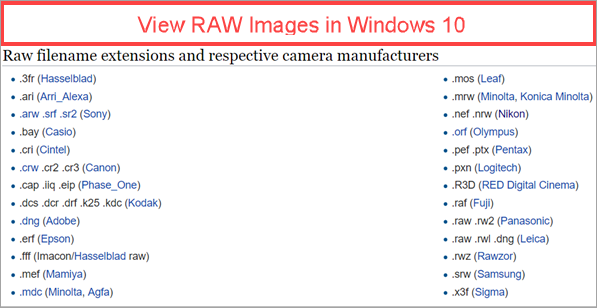
Anschauen von RAW-Dateien mit Microsoft Camera Codec Pack unter Windows 10
Möglicherweise haben Sie festgestellt, dass Windows 10 es Benutzern erlaubt, Miniaturansichten einiger RAW-Bilder, wie ARW, DNG und CR2, in der Vorschau anzuzeigen und diese RAW-Bilder mit der Fotoanwendung zu öffnen. Tatsächlich ist Windows 10 in das Microsoft Camera Codec Pack integriert, das diese gerätespezifischen Dateiformate automatisch erkennt und es Benutzern ermöglicht, RAW-Dateien im Windows Explorer ohne Anwendungen von Drittanbietern zu betrachten.
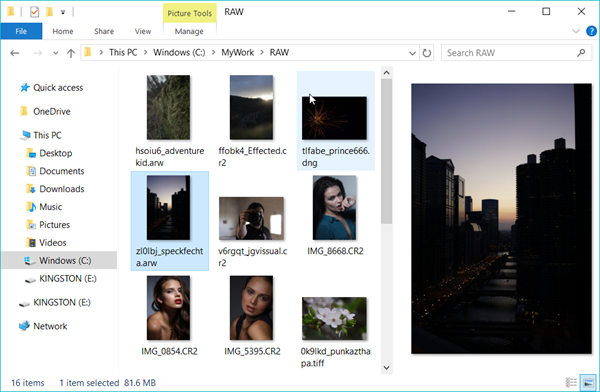
Mit der Miniaturansichtsvorschau (sog. ‘thumbnails’) wäre es super bequem, RAW-Bilddateien mit professionellen Bearbeitungswerkzeugen zu finden oder zu bearbeiten. Da Microsoft jedoch die Aktualisierung des Codec-Pakets eingestellt hat, gibt es immer noch viele RAW-Formate, die Windows 10 nicht unterstützt, wie NEF und ORF.
Tipp: Wenn Sie RAW-Dateien unter Windows 7 oder Windows 8 anzeigen möchten, laden Sie bitte das Microsoft Kamera-Codec-Paket manuell herunter.
RAW-Bilder unter Windows 10 mit Codec für bestimmte Kameras anschauen
Wenn Windows 10 das RAW-Bildformat Ihrer Kamera nicht unterstützt, werden nur die Standardbildsymbole anstelle von Miniaturansichten Ihrer Bilder angezeigt. In diesem Fall müssen Sie einen bestimmten Codec für das RAW-Format oder Kameramodell installieren, der wie das Microsoft Kameracodec-Paket funktioniert und Miniaturansichten (Thumbnails) des jeweiligen RAW-Dateityps anzeigt.
Normalerweise sollten Sie den Codec auf der Webseite des Herstellers finden können, aber es gibt auch einige nützliche Webseiten von Drittanbietern. Hier zeigen wir, wie man den Nikon NEF-Codec von einer solchen Codec-Site aus auf Windows 10 installiert.
- Schritt 1. Besuchen Sie http://www.free-codecs.com
- Schritt 2. Geben Sie “NEF-Codec” in das Suchfeld oben rechts ein und drücken Sie Eingabe.
- Schritt 3. Klicken Sie in den Ergebnissen auf den Link: NEF Codec 1.31 Gratis Download.
- Schritt 4. Sehen Sie sich die Informationsseite an, klicken Sie dann auf die Schaltfläche Download im rechten Bereich und eine weitere Schaltfläche Download auf der neuen Seite.
- Schritt 5. Klicken Sie auf die heruntergeladene .exe Datei, um die Installation des Kameracodecs mit dem Setup-Assistenten zu starten.
- Schritt 6. Sie müssen wahrscheinlich Ihren Computer neu starten, damit der Codec funktioniert.
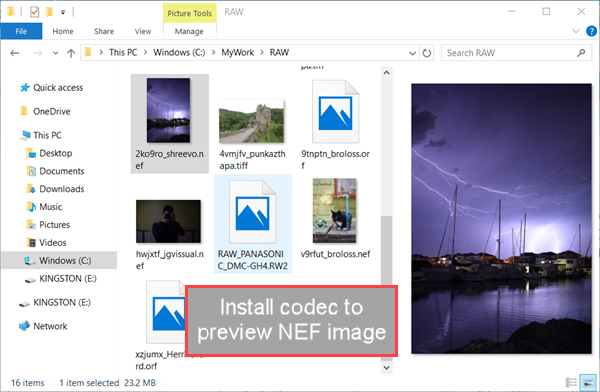
Nun sollte Ihr Windows 10 Computer Miniaturansichten von NEF-Bildern anzeigen. In der Zwischenzeit sollten Sie in der Lage sein, NEF-Fotos mit der Photos App zu öffnen. Suchen Sie einfach nach weiteren Codecs, wenn Sie eine andere Art von RAW-Bildern haben, die Windows 10 nicht unterstützt. Informationen zum Kameramodell können Ihnen helfen, den Codec schnell zu finden. Bitte nehmen Sie es in die Suche nach Schlüsselwörtern auf.
Öffnen von RAW-Fotos mit dem RAW Bildbetrachter unter Windows 10
Wenn Sie verschiedene Codecs installieren, können Sie den RAW-Bildbetrachter verwenden, der normalerweise die meisten RAW-Formate unterstützt. ACDSee ist zum Beispiel eine der bekanntesten RAW-Bildbetrachtersoftware.
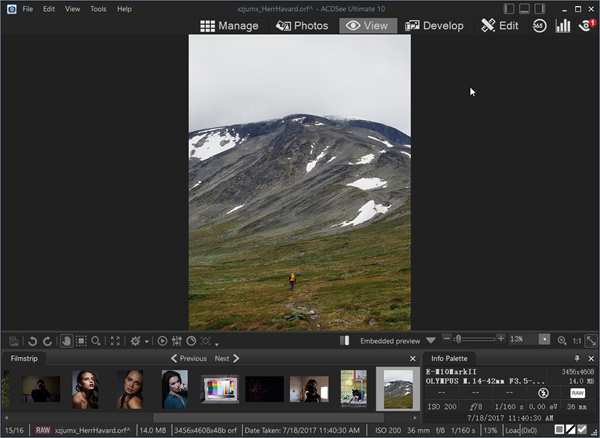
Premium-RAW-Bildbetrachter berechnen Ihnen möglicherweise die Nutzung erweiterter Funktionen, sind aber in der Regel günstiger als Lightroom. Ein weiterer Nachteil ist, dass es im Windows Explorer keine Miniaturansicht der gerätespezifischen RAW-Bilder gibt, so dass eine Schnellvorschau nicht möglich ist. Stattdessen müssen Benutzer den RAW-Viewer öffnen, um alle RAW-Bilder im gleichen Ordner zu überprüfen und zu verwalten, wie Sie es wünschen. Insgesamt ist es immer noch eine gute Wahl, wenn Sie kein weiteres professionelles Editorprogramm brauchen.
Vorteile:
- Unterstützt eine Vielzahl von RAW-Formaten sowie gängige Bilder mit einem Tool.
- Bietet Ihnen erweiterte Bearbeitungsfunktionen und Verwaltungsoptionen an.
Nachteile:
- Keine Miniaturansicht im Windows Explorer
- Wahrscheinlich ist eine Zahlung erforderlich.
Es gibt noch viel mehr Möglichkeiten, RAW-Bilder anzuzeigen und zu öffnen, aber die obigen drei Methoden sollten in den meisten Fällen auf einem Windows 10-Computer funktionieren. Falls Sie versehentlich wertvolle RAW-Bilder verlieren, versuchen Sie es mit einer Fotowiederherstellungssoftware, um sie so schnell wie möglich wiederherzustellen.
Beiträge, an denen Sie vielleicht auch interessiert sind:
- Wie kann man unter Windows 10 eine SD-Karte reparieren die kann nicht gefunden werden?
- Gelöschte Bilder und Videos von SD-Karte wiederherstellen
- Top 7 Seiten, um anonyme Textnachrichten zu versenden.
- Wie kann man die Daten von gebrochenem iPhone Bildschirm wiederherstellen?
- Top 10 Budget- und Ausgaben Tracking Apps für iPhone/iPad im Jahr 2019
